微信是一款很多人都在用的手机即时通讯APP 。 今天小编要和大家分享的是如何用微信查看QQ空间照片?希望能够帮助到大家 。 工具/材料 微信APP
操作方法 01 首先在手机桌面上找到微信APP图标 , 并点击它 , 如下图所示 。
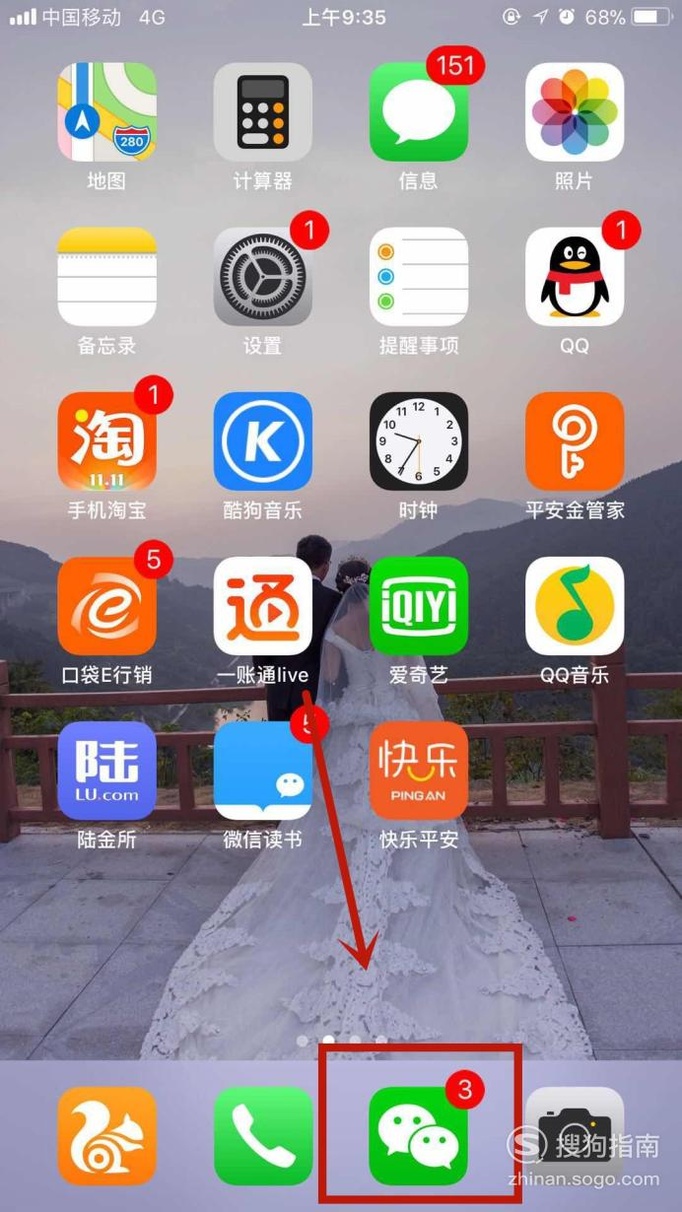
文章插图
02 然后点击屏幕上方的“+” , 如下图所示 。
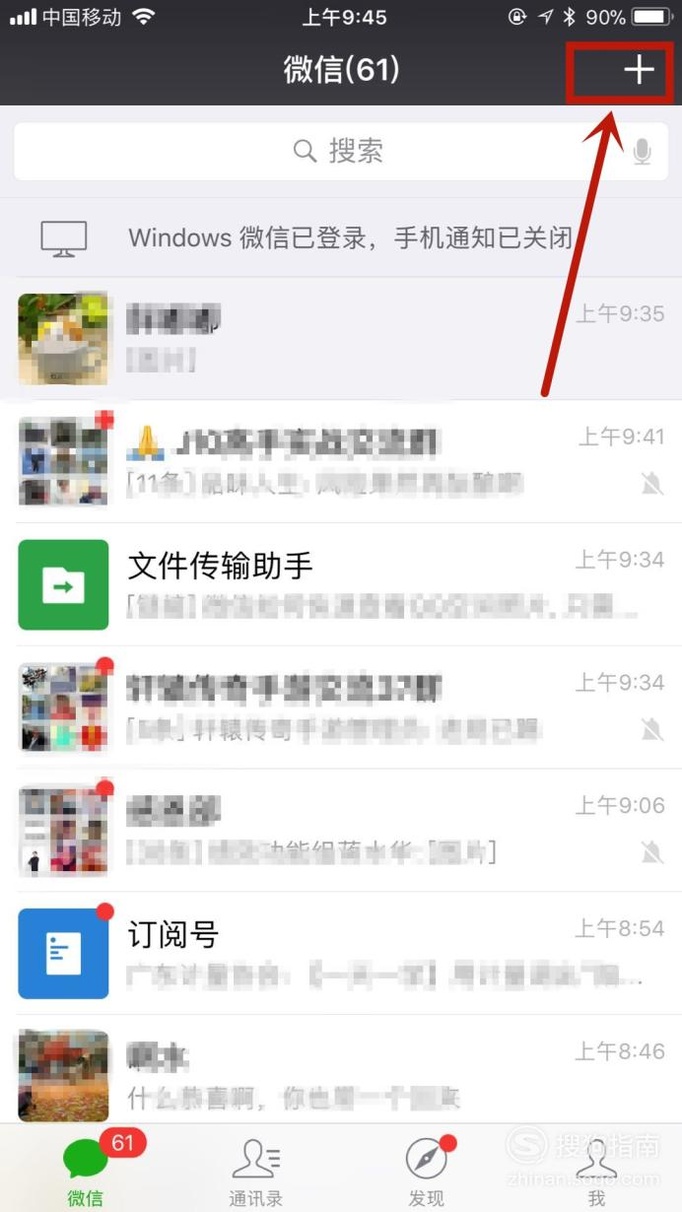
文章插图
03 接着点击“添加朋友” , 如下图所示 。
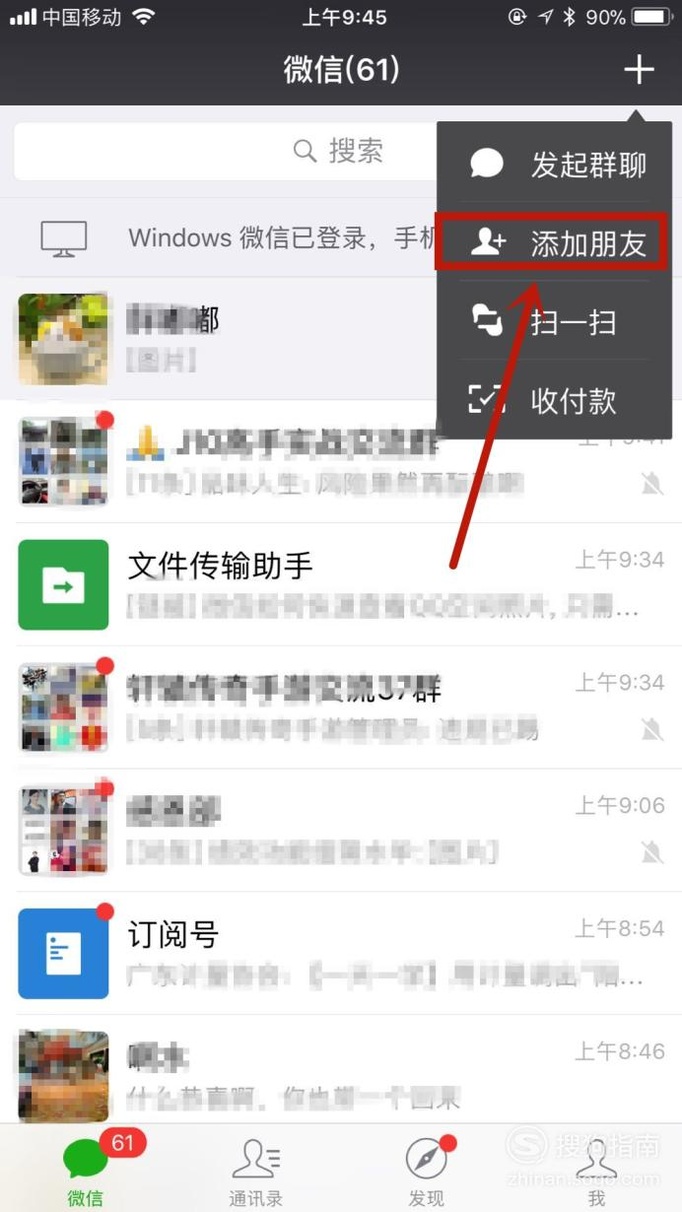
文章插图
04 然后点击公众号 , 如下图所示 。
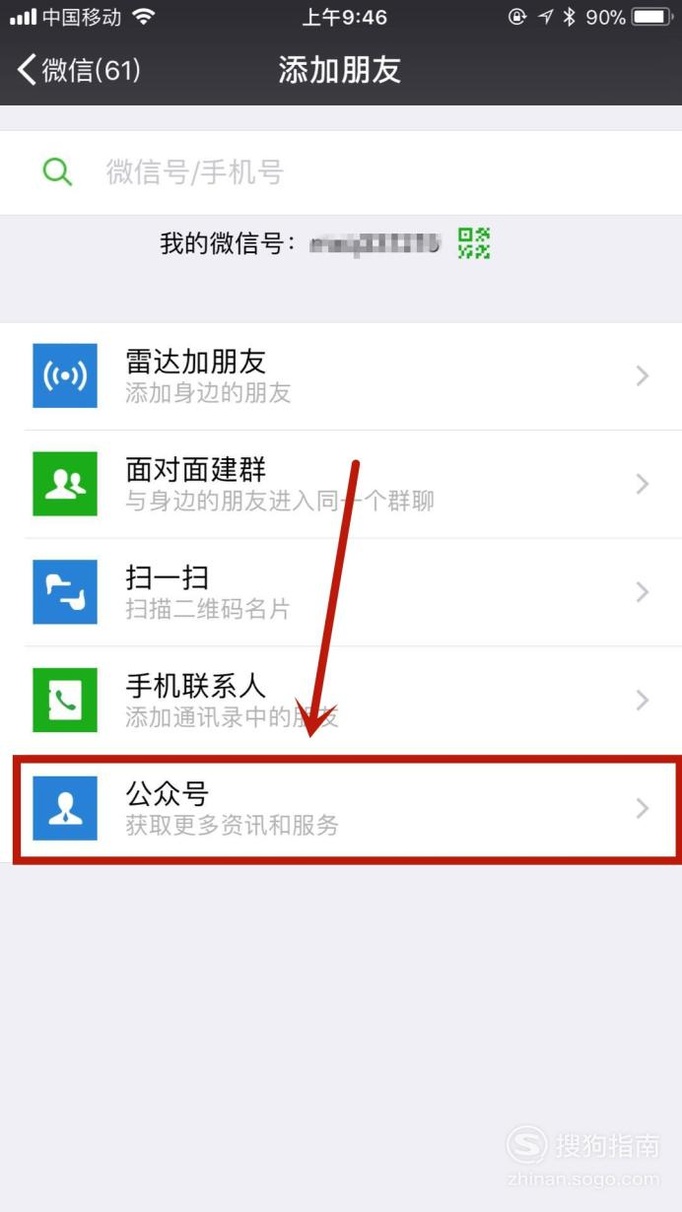
文章插图
05 接着在搜索栏中键入“QQ空间” , 如下图所示 。
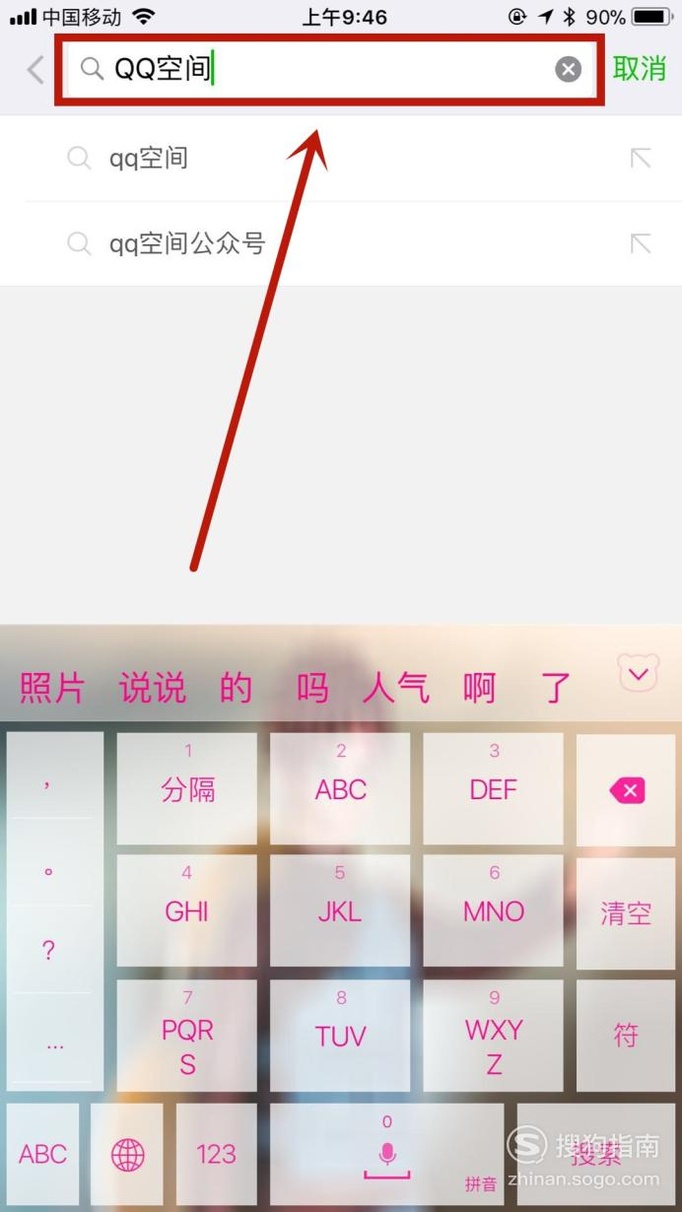
文章插图
06 然后点击“搜索” , 如下图所示 。
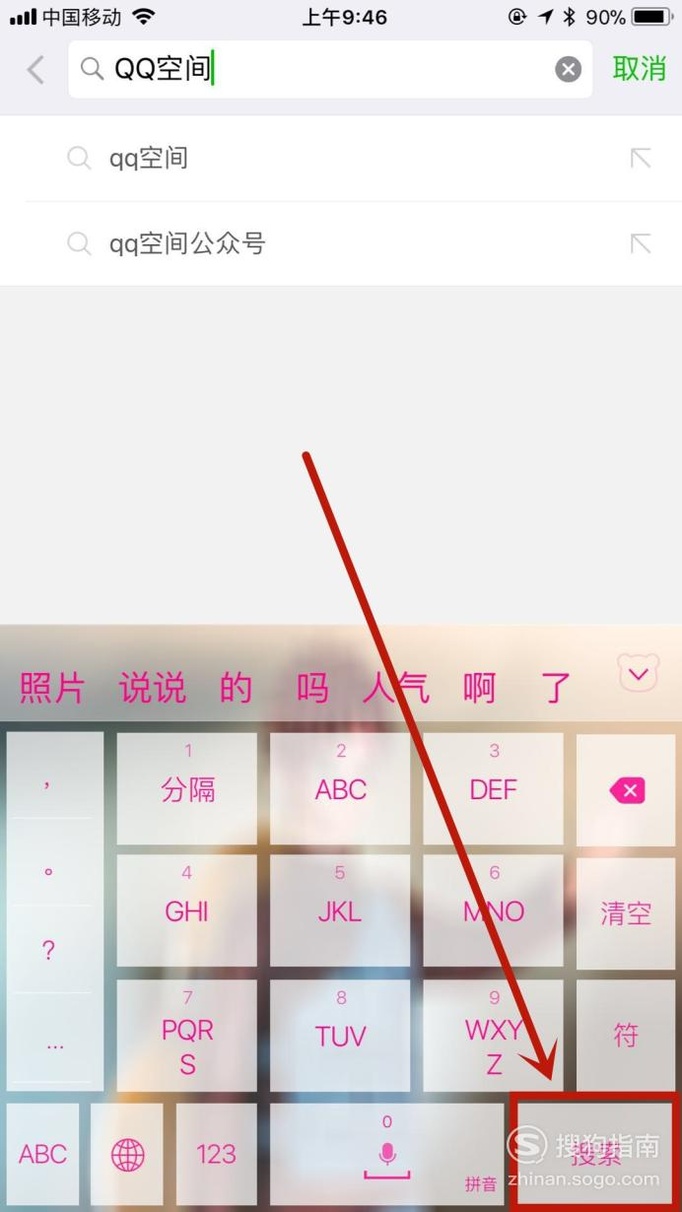
文章插图
07 接着点击“QQ空间” , 如下图所示 。

文章插图
08 【如何用微信查看QQ空间照片?】然后点击“腾讯相册” , 如下图所示 。
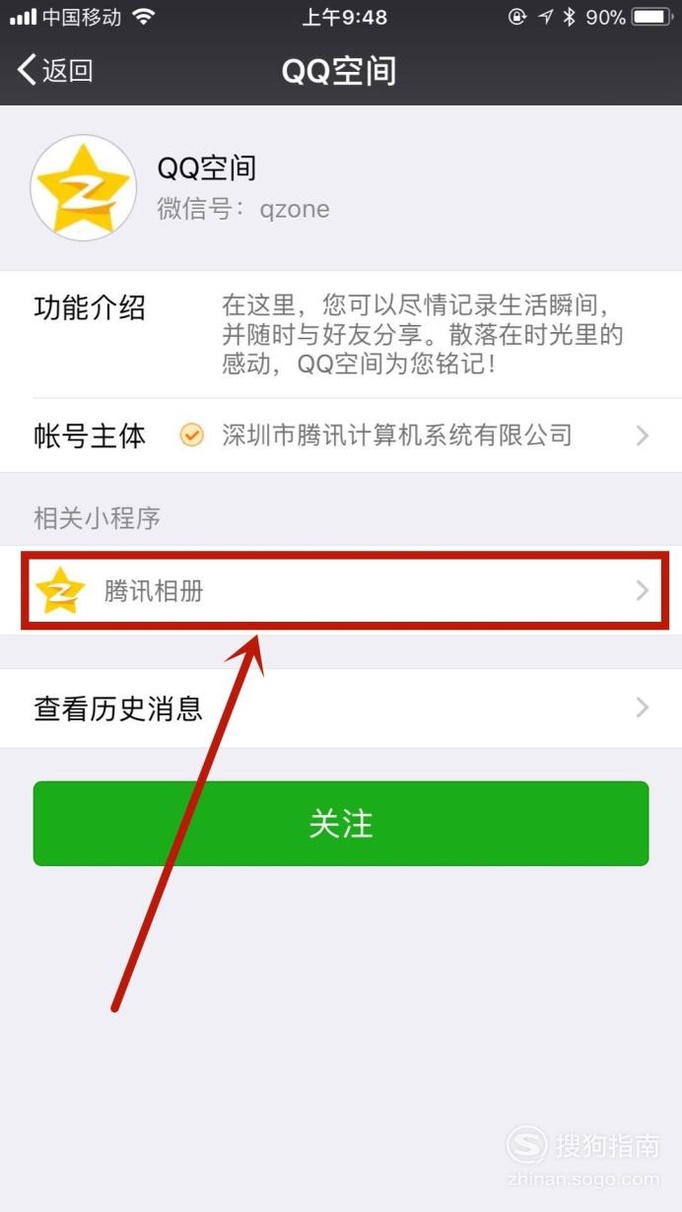
文章插图
09 这样你就能看到QQ空间照片了 。
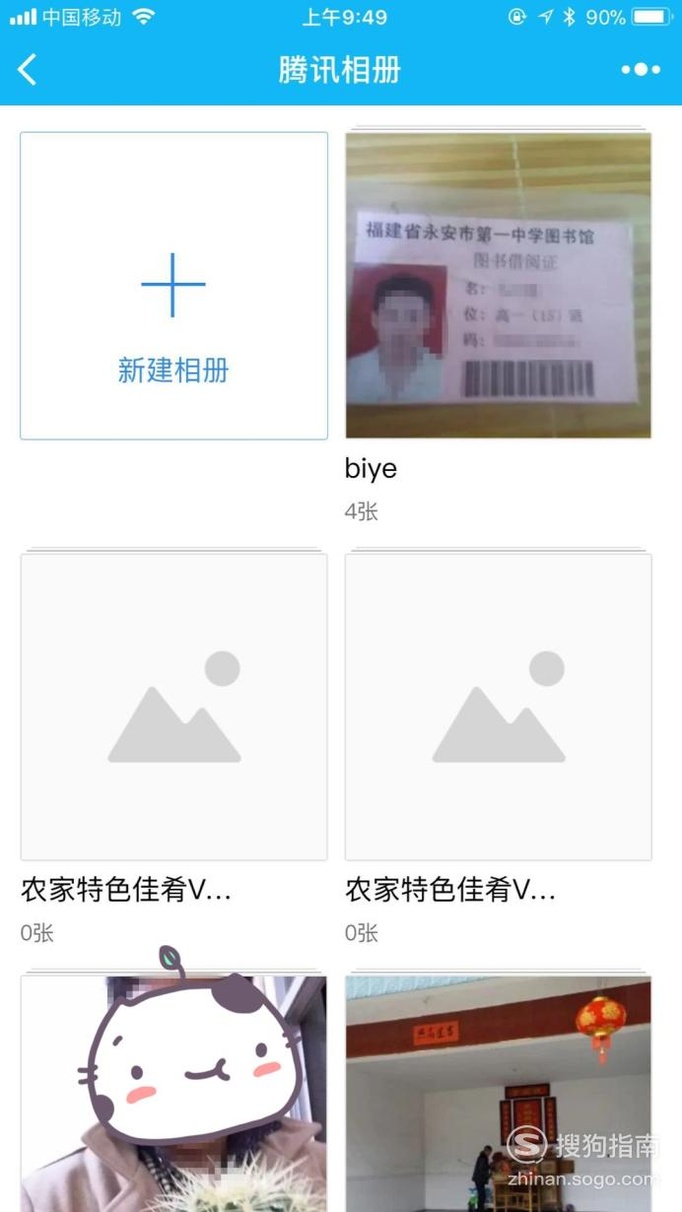
文章插图
以上内容就是如何用微信查看QQ空间照片?的内容啦 , 希望对你有所帮助哦!
推荐阅读
- 如何用微信制作个性十足的图片文字?
- 如何打开苹果手机快捷键按钮?
- 如何查看被挡访客
- 网易云音乐如何把本地歌曲添加到歌单
- 怎样使用微信制作满月酒生日寿宴邀请函
- Xmind如何给多个主题添加注释
- 如何利用邮件合并自动生成成绩单?
- 如何通过智能门禁实现景区高峰时段人流管控
- 微信多人聊天视频打开的方法
- 如何打印Excel表格文件?











